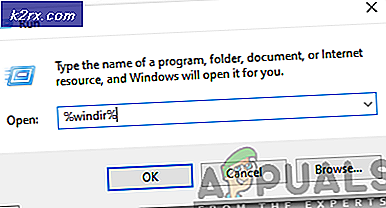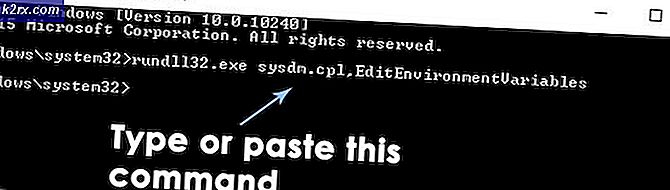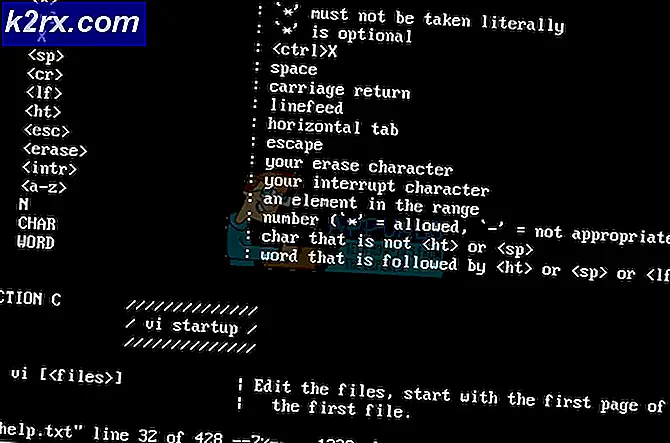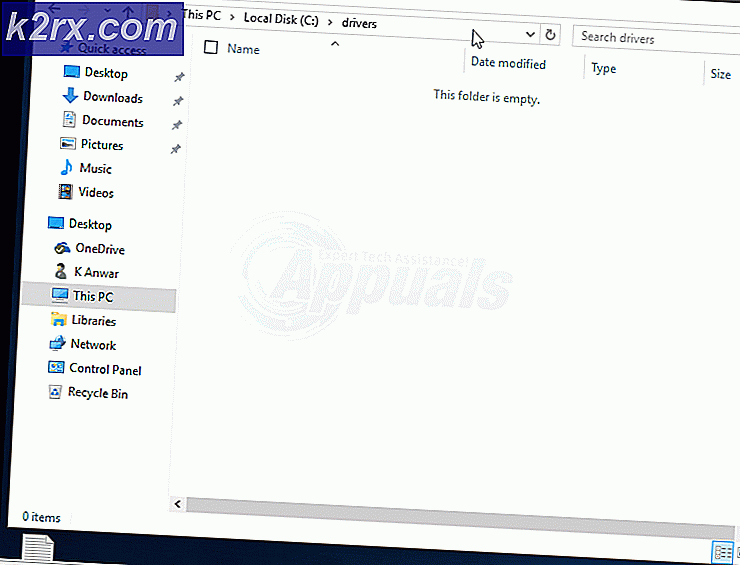Windows 10'da Çevrimiçi Konuşma Tanıma Seçeneği Nasıl Devre Dışı Bırakılır?
Windows'taki Çevrimiçi Konuşma Tanıma, dikte için konuşulan sözcükleri metne dönüştürmek için kullanılır. Ayrıca Cortana ve Windows bulut tabanlı konuşma tanıma kullanan diğer uygulamalarla konuşmak için de kullanılabilir. Çevrimiçi Konuşma Tanıma kapatılırsa, kullanıcılar Cortana ile konuşamaz veya dikte edemez. Kullanıcılar, Windows bulut tabanlı hizmetlere dayanmayan diğer konuşma hizmetlerini kullanmaya devam edebilir. Bu makalede, sisteminizdeki Çevrimiçi Konuşma Tanıma ayarını etkinleştirip devre dışı bırakabileceğiniz yöntemleri göstereceğiz.
Varsayılan olarak, Çevrimiçi Konuşma Tanıma ayarı Windows 10'da etkindir. Kullanıcılar istedikleri zaman Ayarlar uygulamasına gidebilir ve Çevrimiçi Konuşma Tanıma'yı AÇABİLİR. Ancak yöneticiler, Çevrimiçi Konuşma Tanıma özelliğini diğer kullanıcılardan devre dışı bırakabilir. Bu, Ayarlar uygulamasındaki Çevrimiçi Konuşma Tanıma ayarını grileştirecektir. Standart kullanıcılar Çevrimiçi Konuşma Tanıma'yı açamayacaktır. Devre dışı bırakma adımlarını sunacağız, ancak her yöntemin sonunda etkinleştirme adımını da ekledik.
Yöntem 1: Yerel Grup İlkesi Düzenleyicisini Kullanma
Grup İlkesi, işletim sistemleri için birçok farklı türde ayarı yapılandırmak için kullanılabilen bir Windows özelliğidir. Bu ayarlar, bir sistemin neye benzeyeceğini ve nasıl davranacağını tanımlamak için kullanılır. Bu yöntemde, Çevrimiçi Konuşma Tanıma ayarını grileştirecek belirli bir ayar kullanıyoruz. Varsayılan olarak, ayar etkindir ve kullanıcılar bunu uygun şekilde AÇIK veya KAPALI konuma getirebilir. Ancak, bu ilke ayarını kullanarak bir yönetici, diğer kullanıcılar için Çevrimiçi Konuşma Tanıma ayarına erişimi devre dışı bırakabilir. Bu ayarı yapılandırmak için aşağıdaki adımları izleyin:
Not: Windows 10 Home sürümünü kullanıyorsanız, lütfen bu yöntemi atlayın. Bunun nedeni, Grup İlkesi Düzenleyicisinin Windows 10 Home kullanıcıları için mevcut olmamasıdır.
- Basın Windows + R açmak için klavyenizde birlikte tuşunu kullanın. Çalıştırmak iletişim kutusu. Bundan sonra, "gpedit.msc"Ve Giriş açmak için anahtar Yerel Grup İlkesi Düzenleyicisi pencere.
- Aşağıdaki yola gidin: Yerel Grup İlkesi Düzenleyicisi gösterildiği gibi pencere:
Bilgisayar Yapılandırması \ Yönetim Şablonları \ Denetim Masası \ Bölge ve Dil Seçenekleri \
- "Kullanıcıların çevrimiçi konuşma tanıma hizmetlerini etkinleştirmesine izin ver”Ve başka bir pencerede açılacaktır. Ayarları devre dışı bırakmak için geçiş seçeneğini olarak değiştirin. Devre dışı.
- Son olarak, Uygula / Tamam Değişiklikleri kaydetmek için düğmesine basın.
- Her zaman yapabilirsin etkinleştirme geçiş seçeneğini şu şekilde değiştirerek Çevrimiçi Konuşma Tanıma ayarları Ayarlanmamış veya Etkin.
Yöntem 2: Kayıt Defteri Düzenleyicisini Kullanma
Kayıt Defteri Düzenleyicisi, bir işletim sistemi için ayarları yapılandırmak için kullanılabilecek başka bir araçtır. Bu, Çevrimiçi Konuşma Tanıma ayarını devre dışı bırakmak için alternatif bir yöntemdir. Bu aynı zamanda Windows 10 Home kullanıcıları için mevcut tek yöntemdir. Kayıt defterinde eksik anahtar / değerin oluşturulması için bazı ek adımlar gerektirecektir. Her adımı dikkatlice uyguladığınızdan emin olun:
- Basın Windows + R açmak için birlikte anahtar Çalıştırmak iletişim kutusu. Şimdi "Regedit"Ve Giriş açmak için anahtar Kayıt düzenleyici pencere. Alırsan UAC (Kullanıcı Hesabı Denetimi) istemi, ardından Evet buton.
- Ayrıca bir Kayıt defteri yedeği Kayıt defterinde herhangi bir yeni değişiklik yapmadan önce. İlk önce, Dosya menü çubuğundaki menüyü seçin ve ardından İhracat seçeneği. Şimdi isim dosyayı seçin ve yol kaydetmek istediğiniz yere. Son olarak, Kayıt etmek buton.
- Kayıt Defteri Düzenleyicisi penceresinde, gösterildiği gibi aşağıdaki dizine gidin:
HKEY_LOCAL_MACHINE \ SOFTWARE \ Policies \ Microsoft \ InputPersonalization
Not: Eğer GirişKişiselleştirme anahtar eksikse, mevcut anahtara sağ tıklayıp Yeni> Anahtar seçeneği.
- Seçin GirişKişiselleştirme tuşuna basın, sağ bölmeye sağ tıklayın ve Yeni> DWORD (32-bit) Değeri seçeneği. Değeri "AllowInputPersonalization“.
- Çift tıklayın. AllowInputPersonalization değer ve küçük bir iletişim kutusu açacaktır. Şimdi Çevrimiçi Konuşma Tanıma ayarlarını devre dışı bırakmak için, değer verilerini şu şekilde ayarlayın: 0.
- Ayarlar, Ayarlar uygulamasına anında uygulanmazsa, yapmanız gereken tekrar başlat değişiklikleri uygulamak için bilgisayar.
- Her zaman yapabilirsin etkinleştirme tarafından geri döndü siliniyor Kayıt Defteri Düzenleyicisi'ndeki değer.